有什么好用的软件,可以让手机和电脑之间快速且无损传输文件_互传一键换机使用教程
有什么好用的软件,可以让手机和电脑之间快速且无损传输文件
1. onedrive
微软的官方软件,可以快速实现手机和电脑文件的互传,不过需要手机下载手机端软件园并且电脑和手机端登录同一个账号
2.百度网盘
这个大家都知道就不多说
3.小米云盘
如果你是小米手机,可以在电脑上下载一个“小米云服务”软件,手机上可以从“文件管理”里找到“小米云盘”,使用之后你会发现很多意想不到的功能
如果只是一个两个小文件,最常用的方法就是QQ助手或者微信文件助手,数据线也可以,但是如果文件比较多,或者问题体积大,那么这几个常用方法就无法满足要求了。
遇到大文件或者多文件(几百个甚至上千上万),小迷虫推荐使用微力同步这款软件,小迷虫曾经把自己手机里整个系统都同步到电脑里了,文件数量多达十万以上,震撼吧。

微力同步的功能和特点
这款软件的功能只有一个,同步,且是双向同步,支持Windows系统、苹果系统、安卓系统等所有主流系统和非主流系统。
微力同步在同步的时候,速度几乎可以达到宽带的极限速度,或者说可以达到WiFi的最大速度。而且软件本身非常稳定,从来没有出现过中断、卡死、突然关闭等情况,作为同步软件,这一点尤为重要。
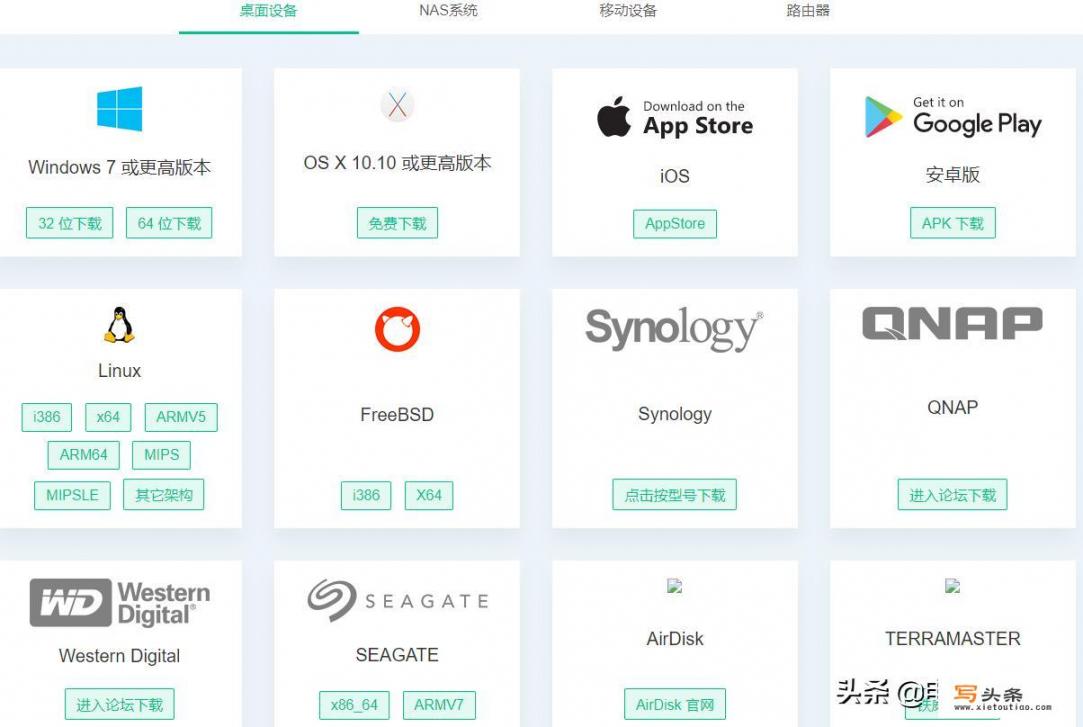
微力同步软件的特点如下:
- 免费软件,无广告无捆绑;
- 传输速度不限制;
- 空间不限制,取决于存储大小;
- 设备不限制,支持多个设备同时同步;
- 实时同步,支持多设备同时同步;
- 可双向更改同步;
微力同步的使用方法
简单的说一下微力同步的使用方法,方便大家了解,然后决定是否使用,就以电脑和手机之间的同步来演示吧。
1、在手机端打开微力同步,点击左上角“三”:
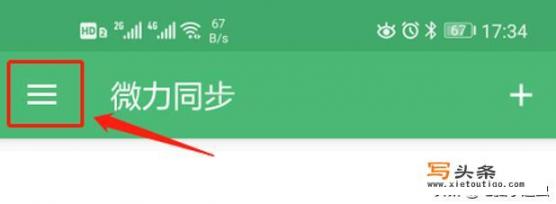
2、在弹出的下拉菜单选择“标准文件夹”:
3、这一步是选择文件夹,就是你想要同步的文件夹,里面是你需要同步的文件:
4、选择完成后,如何与电脑端连接呢,紧接着出现的画面就是解决这个问题的,有3种连接方式,最安全的方式是“密匙”,只读和读写的区别就是,只读是只能读取数据,读写是可以读取也可以删除:
5、接着在电脑端打开微力同步,点击左上角带框的+号,在下拉菜单里选择“输入密匙或连接”:
6、在弹出的窗口输入刚才在手机端复制的密匙:
7、然后选择一个位置,这个位置当时指的是从手机同步过来的文件,要存储在电脑的什么位置:
8、这样就成功建立了手机端和电脑端的通道,然后就会开始自动同步了:
总结
微力同步的速度简直是神一般的存在,秒杀一切的同步软件,话说令人满意的同步软件似乎也并没有几个吧,谁有的话,欢迎留言介绍给小迷虫哈。
微力同步软件在官网就可以免费下载,如果你想直接问小迷虫要也可以,私信小迷虫回复“小迷虫我爱你”,就可以得到软件啦!
互传一键换机使用教程
1、首先我们需要在新手机和旧手机上,准备一个互传,同时打开这个工具,可以看到界面上显示,新手机与旧手机的按钮。
2、接下来在旧手机上点击【我是旧手机】,将会出现一个二维码;然后在新手机上点击【我是新手机】,用它来扫描二维码。
3、只需要轻轻一扫,就可以快速建立连接,非常的简单!连接成功之后,旧手机上会自动扫描出手机内部的所有资料、数据。
4、等待扫描完成后,勾选你需要的数据,在旧手机上点击【开始换机】,此时新手机就开始接收数据了,1~2分钟就可以传完。
5、旧手机的资料导入到新手机后,在新手机上点击【开启新机之旅】,我们同时查看新手机与旧手机,检验是否有遗漏的数据。
使用教程如下:
①两个手机同时下载安装互传app(如下图示);
②两个手机分别打开互传app,找到一键换机按钮(互传点开第一界面就是,如下图示)
③分别点开一键换机,出现如下图界面;
④旧手机点开我是旧手机,会出现一个二维码,如下图示:
⑤新手机点开我是新手机,然后选择旧手机的品牌,会出现如下界面:
⑥ 选好品牌以后,会出现扫描框(如图示)
⑦连接成功后,选择需要备份的数据--点击开始换机即可(如下图示)
